Förstå 1440p-bilder och skala upp dina bilder till 1440p-upplösning
Vissa människor kan se 1440p-bilder men bekantar sig inte med denna bildupplösning. 1440p är en upplösningsstandard för att visa bilder och blir allt mer populär bland spel, videor och så vidare. Dessutom kommer det här inlägget att berätta skillnaden mellan dessa upplösningar. Alla bilder är dock inte optimerade för 1440p bildupplösning. Därför kommer det här inlägget också att guida dig genom att skala upp dina bilder till 1440p.
Guidelista
Del 1: Vad är 1440p-bilder Del 2: Jämförelse med 1440p-bilder och annan upplösning Del 3: Hur man uppskalar bilder till 1440p Del 4: Vanliga frågor om 1440p-bilderDel 1: Vad är 1440p-bilder
Jämfört med andra bildupplösningar lägre än 1440p ger 1440p-bilder en högre pixeltäthet och en mer detaljerad och skarpare bild. Detta gör det till ett populärt val för spelare, grafiska designers och videoredigerare som kräver en visuell upplevelse av hög kvalitet.
Att visa 1440p-bilder anstränger dock din dators hårdvara, särskilt om du försöker köra krävande spel eller applikationer. Du behöver ett avancerad grafikkort och en snabb processor för att köra 1440p-innehåll smidigt, och även då kan du behöva justera vissa grafikinställningar för att bibehålla en jämn bildhastighet.
När det gäller skärmstorlek är en 27-tums 1440p-skärm ett bra val, som erbjuder en pixeltäthet på cirka 122 pixlar per tum (PPI). Större skärmar kommer att ha en lägre pixeltäthet och kan se mindre skarpa ut, medan mindre skärmar kan vara för att uppskatta den ökade upplösningen ordentligt.
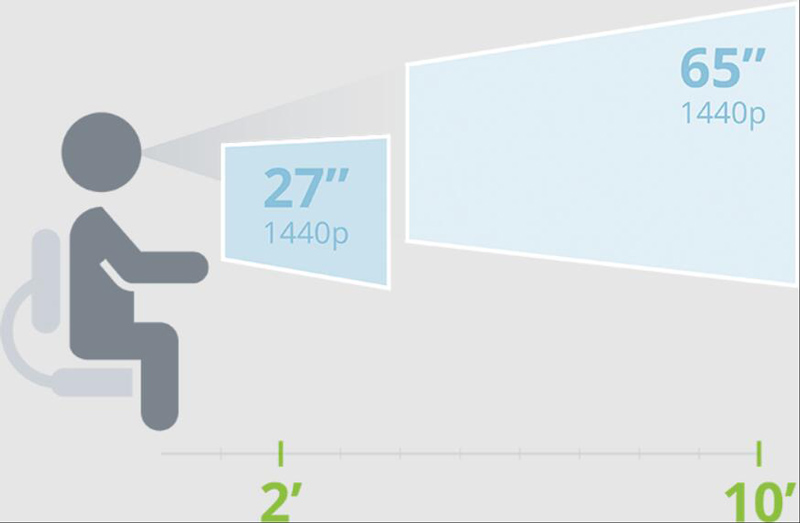
1440p bildupplösning ger fyra gånger antalet pixlar, vilket resulterar i mycket skarpare och tydligare bilder. Och den här högre upplösningen på 1440p-skärmar kan hjälpa till att minska påfrestningarna på ögonen, vilket gör den till ett bra val för längre användningsperioder. Men vissa äldre applikationer kan behöva skalas bättre på 1440p-skärmar, vilket leder till mindre eller suddig text och grafik.
Del 2: Jämförelse med 1440p-bilder och annan upplösning
Många kan behöva förtydliganden om bildupplösningen. Det finns många upplösningar som används på bilder som 720p, 1080p, 1440p och 4K. Vissa människor kanske hör om det, men vissa kan behöva hjälp med att lista ut skillnaden mellan dem. Den här delen kommer att berätta skillnaden mellan dessa populära upplösningar.
När det gäller pixelantal erbjuder 1440p 4 gånger antalet pixlar jämfört med 720p och 2 gånger antalet pixlar jämfört med 1080p. 4K-upplösning erbjuder 4 gånger antalet pixlar jämfört med 1440p.
Angående bildförhållandet, alla fyra upplösningarna har ett bildförhållande på 16:9, vilket är standardformatet för de flesta skärmar.
När man talar om visuell kvalitet, 4K ger den skarpaste och tydligaste bilden, följt av 1440p, 1080p och 720p. Men detaljerna som kan ses i upplösning beror också på skärmstorleken och betraktningsavståndet.
| Upplösning | Antal pixlar | Bildförhållande |
| 720p | 1280 × 720 | 16:9 |
| 1080p | 1920 × 1080 | 16:9 |
| 1440p | 2560 × 1440 | 16:9 |
| 4K | 3840 × 2160 | 16:9 |
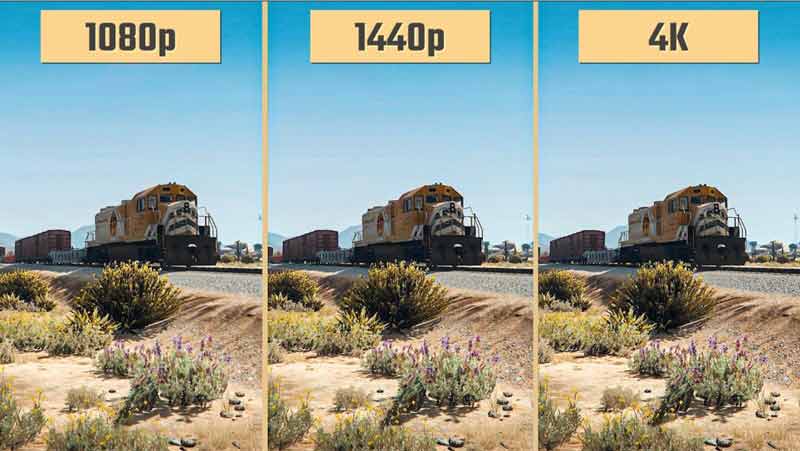
Och om du vill skala upp dina bilder till 1440p utan suddighet behöver du ett professionellt verktyg. Du kan läsa nästa del för att lära dig mer om det.
Del 3: Hur man uppskalar bilder till 1440p
Det professionella verktyget är AnyRec AI Image Upscaler. Detta är ett onlineverktyg utan att ladda ner någon programvara för att göra 1440p-bilder. Du kan skala upp alla bilder till 1440p med det här verktyget. Och det finns många alternativ för dig att uppskala bilder. Du kan till och med uppgradera upplösningen till 4K för dina bilder med hjälp av AnyRec.
Funktioner:
- Uppskala bilder till en högre upplösning utan att skada bilder.
- Stöd många bildformat för att uppskala dem till 1440p.
- Ha AI för att förstora och förbättra bilder vid uppskalning till 1440p.
- Skydda din integritet genom att ta bort foton från servrarna.
Steg 1.När du öppnar onlinebildförstoraren för AnyRec kan du klicka på knappen "Ladda upp foto" för att ladda upp dina bilder. Eller så kan du dra bilderna till ramen för att starta processen.
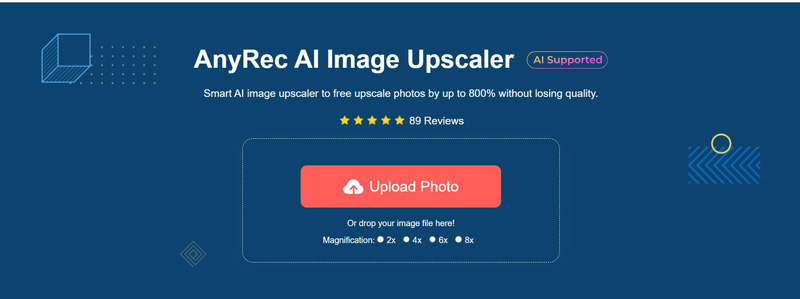
Steg 2.Du kan använda fyra förstoringar för att skala upp dina bilder. De är 2X, 4X, 6X och 8X. Och om du väljer alternativet 6X eller 8X medan dina bilder inte kan skalas upp till så högt, kan det vara fel igenkänning.
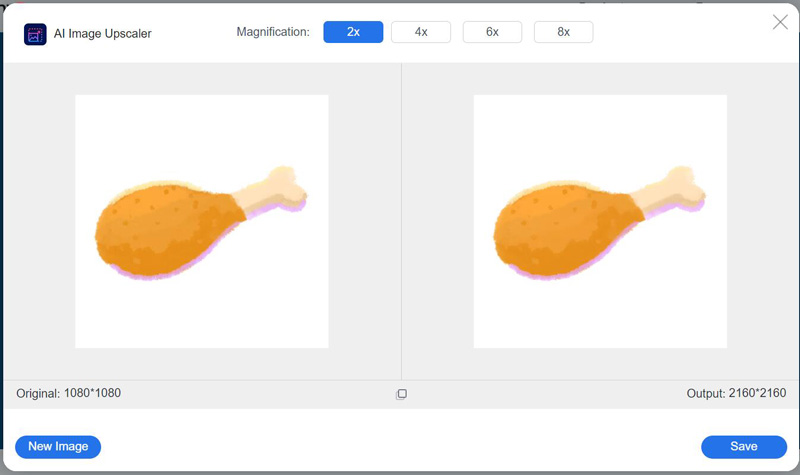
Steg 3.När du har valt förstoring kan du se att rätt bild är den uppskalade. Och om du flyttar musen till bilden kan du se jämförelsen. Sedan måste du klicka på "Spara"-knappen för att få dina 1440p-bilder.

Del 4: Vanliga frågor om 1440p-bilder
-
Kan jag använda en 1440p-bild på en 1080p-skärm?
Ja. Du kan använda en 1440p-bild på en 1080p-skärm, men bilden kommer att förminskas och du kommer inte att kunna se hela bildens upplösning.
-
Vilka är de bästa hårdvaruspecifikationerna för öppna 1440p-bilder?
För att öppna 1440p-upplösningsbilder bra behöver du en skärm som stöder det och en dator eller annan enhet med ett grafikkort som klarar det ökade pixelantalet. Ett mellanklass till high-end grafikkort rekommenderas, med minst 8 GB RAM och en snabb processor.
-
Är 1440p-upplösning bra för fotoredigering?
Ja. 1440p bildupplösning är lämplig för fotoredigering. Den högre upplösningen ger mer skärmegenskaper och pixeltäthet, vilket gör det lättare att visa och redigera bilder i större detalj.
Slutsats
Du måste bli bekant med 1440p-bilder efter att ha läst det här inlägget. Om du har tillräckligt bra hårdvara och bara vill konsumera lite utrymme på din enhet är 1440p ett bra val. Dessutom, om du vill uppgradera lågupplösta bilder till högupplösta som 1440p eller 4K måste AnyRec AI Image Upscaler vara det bästa valet. Du kan öka fotoupplösningen online gratis med hjälp av AnyRec.
